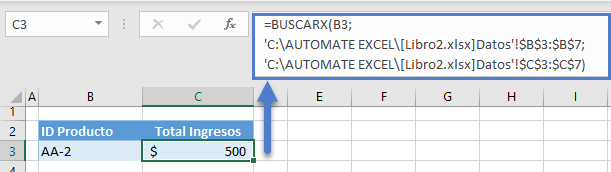BUSCARX – Entre Libros u Hojas de cálculo – Excel y Google Sheets
Descargar el Libro de Ejemplo
Este tutorial demostrará cómo buscar desde otra hoja de trabajo u hoja de cálculo utilizando BUSCARX en Excel. Si su versión de Excel no soporta BUSCARX, lea cómo usar BUSCARV en su lugar.
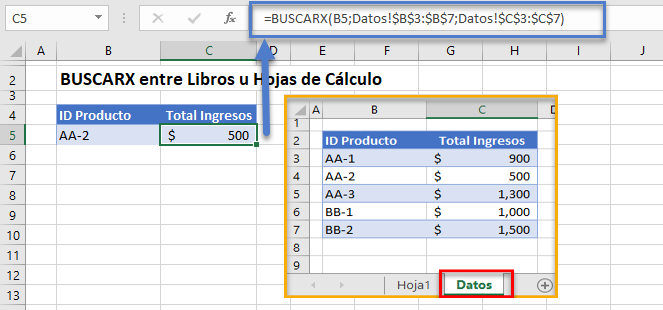
BUSCARX desde otra hoja de trabajo
Para referenciar un rango de una hoja diferente, haz clic en el nombre de la pestaña en la parte inferior de Excel y selecciona tu rango. Excel añadirá automáticamente la referencia de celda apropiada:
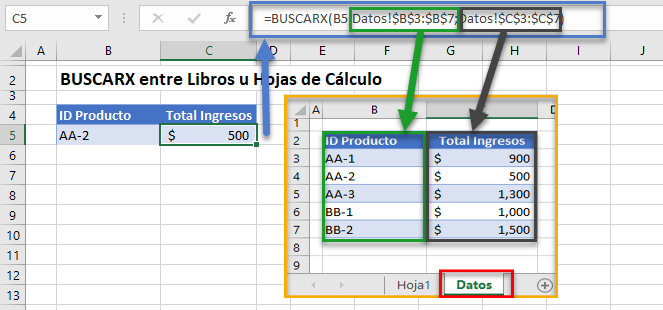
Si quieres, puedes escribir manualmente la referencia de la celda. Observe cómo se muestra arriba. Sin embargo, este formato de referencia no funcionará si hay espacios o caracteres especiales. Si hay espacios o caracteres especiales, la referencia de la celda se verá así (fíjate en los apóstrofes):
=BUSCARX(B3;'Datos - 2'!$B$3:$B$7;'Datos - 2'!$C$3:$C$7)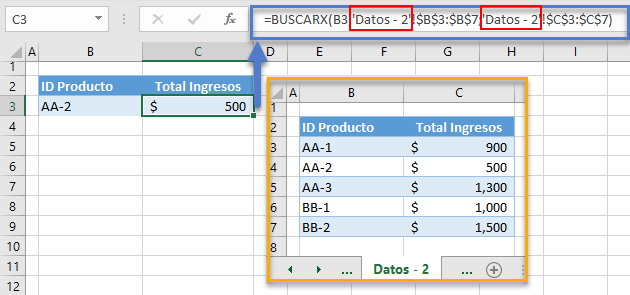
BUSCARX desde otro libro de trabajo
Si el conjunto de datos se almacena en una hoja de otro libro de trabajo, también debemos añadir la referencia del libro de trabajo.
=BUSCARX(B3;
[Libro2.xlsx]Datos!$B$3:$B$7;
[Libro2.xlsx]Datos!$C$3:$C$7)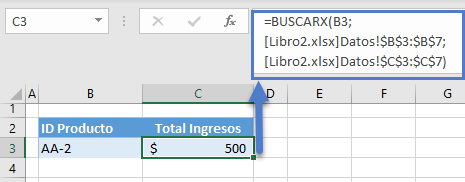
Si el libro de trabajo está abierto, sólo se mostrará el nombre del libro de trabajo. Si el libro de trabajo está cerrado, se mostrará la ruta completa:
=BUSCARX(B3;
'C:\AUTOMATE EXCEL\[Libro2.xlsx]Datos'!$B$3:$B$7;
'C:\AUTOMATE EXCEL\[Libro2.xlsx]Datos'!$C$3:$C$7)